Wenn Sie ein Brother MFC-7360N Multifunktionsgerät mit Ihrem Windows-PC verwenden möchten, müssen Sie dafür den korrekten Treiber installieren. In diesem Beitrag erfahren Sie, wie Sie einen neuesten Brother MFC-7360N Treiber bekommen und installieren können.
2 Methoden zum Download und Installation eines Brother MFC-7360N Treibers:
Sie können einen Brother MFC-7630N Treiber entweder automatisch oder manuell downloaden und installieren.
Methode 1 – Automatisch (Empfohlen) – Diese ist die schnellste und einfachste Option. Alles wird mit nur ein paar Mausklicks erledigt – auch wenn Sie ein Computer-Neuling sind.
Methoden 2 – Manuell – Für diese Methode brauchen Sie genügend Computerkenntnisse und Geduld, da Sie den genau korrekten Treiber online finden, downloaden und Schritt für Schritt installieren müssen.
Methode 1: Einen Brother MFC-7360N Treiber automatisch downloaden und installieren
Falls Sie keine Zeit, Geduld oder Computerkenntnisse haben, einen korrekten Brother MFC-7360N Treiber online zu finden und dann Schritt für Schritt zu installieren, können Sie Driver Easy die Aufgabe überlassen.
Driver Easy wird Ihr System automatisch erkennen und korrekte Treiber dafür finden. Sie brauchen nicht, das Risiko von Herunterladen und Installation eines falschen Treibers einzugehen oder sich Sorgen darum zu machen, dass Sie während der Installation Fehler begehen könnten.
Sie können Ihre Treiber mit entweder der GRATIS- oder PRO-Version von Driver Easy aktualisieren. Aber mit der PRO-Version schaffen Sie alles mit nur 2 Klicks (und Sie erhalten volle Unterstützung sowie eine 30 Tage Geld-zurück-Garantie)
1) Downloaden und installieren Sie Driver Easy.
2) Führen Sie Driver Easy aus und klicken Sie auf Jetzt scannen. Alle problematischen Treiber in Ihrem System werden innerhalb einer Minute erkannt.
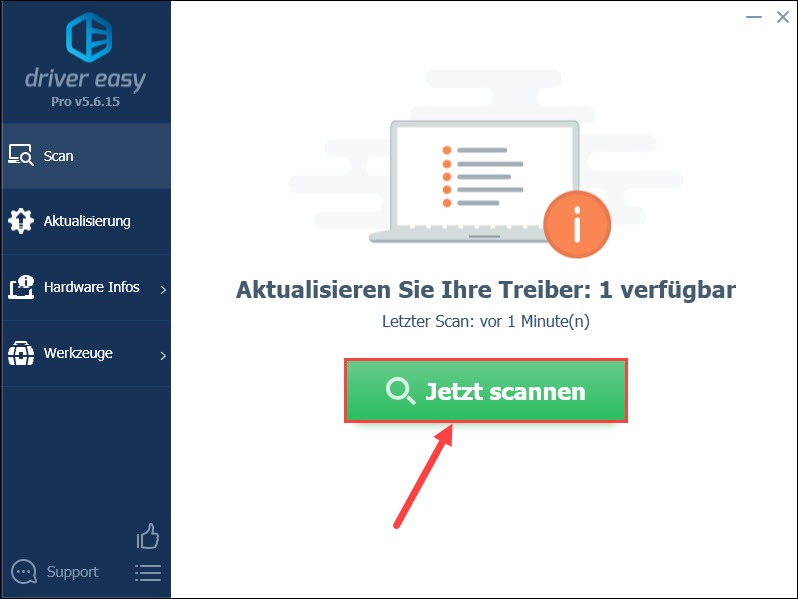
3) Wenn Sie die GRATIS-Version von Driver Easy verwenden, klicken Sie auf Aktualisierung neben Brother MFC-7360N, um dessen neuesten Treiber herunterzuladen. Dann müssen Sie ihn manuell installieren.
Haben Sie die PRO-Version, können Sie einfach Alle aktualisieren anklicken, um alle veralteten, fehlerhaften und fehlenden Treiber in Ihrem System automatisch auf den neuesten Stand zu bringen.
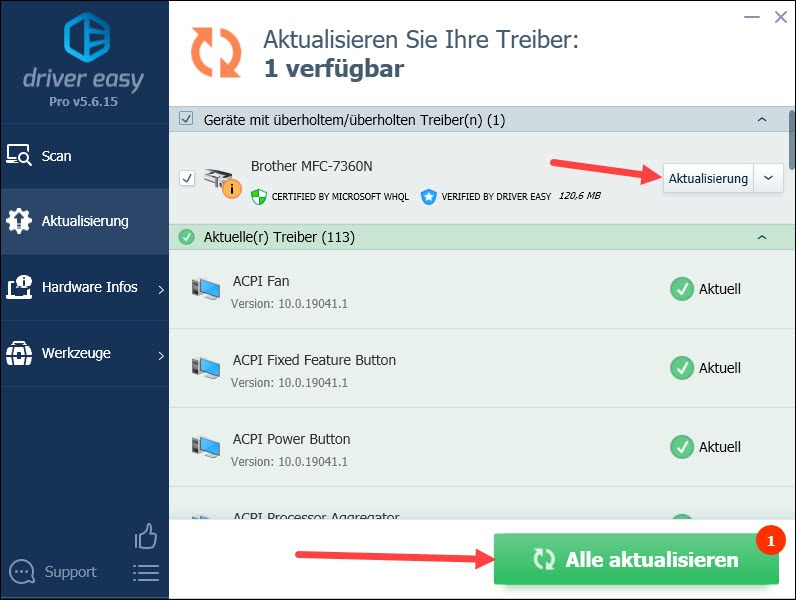
4) Starten Sie Ihren Computer neu und prüfen Sie, ob Ihr Brother MFC-7360N Multifunktionsdrucker einwandfrei funktioniert.
Methode 2: Einen Brother MFC-7360N Treiber manuell downloaden und installieren
Die erforderlichen Treiber und Softwares für Brother MFC-7360N sind auch auf der Support-Seite von Brother Industries verfügbar. Beachten Sie, dass Sie nur den Treiber oder die Software herunterladen und installieren, der/die mit Ihrem Betriebssystem und Ihrem Gerät kompatibel ist.
Nachdem der Download abgeschlossen ist, doppelklicken Sie auf die heruntergeladene Datei und folgen Sie den Anweisungen, um den Treiber oder die Software in Ihrem System zu installieren.
Hoffentlich hat Ihnen dieser Artikel geholfen. Wenn Sie weitere Fragen oder Vorschläge haben, bitte hinterlassen Sie einen Kommentar unten.






